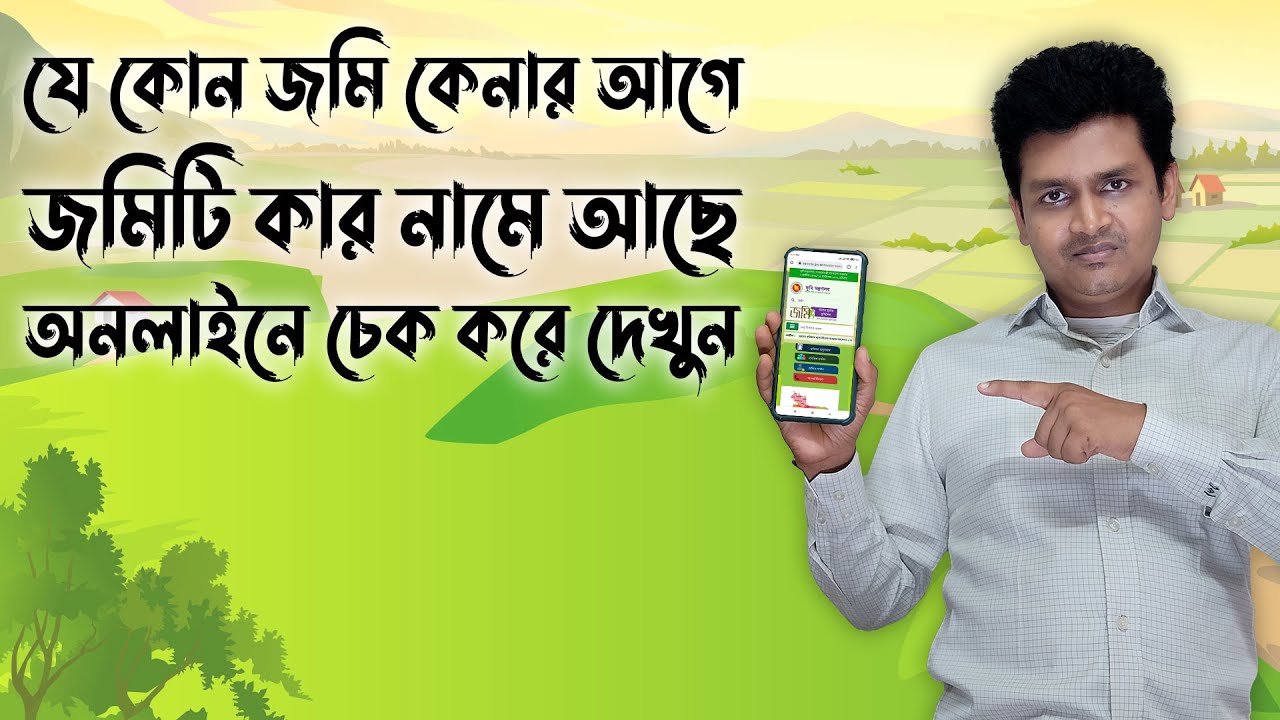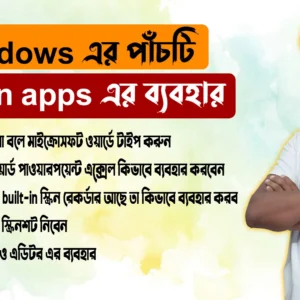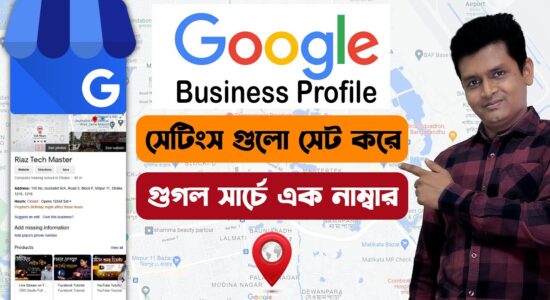উইন্ডোজ 10 ইনস্টল করার ধাপ:
প্রয়োজনীয় জিনিসপত্র:
- উইন্ডোজ 10 ইনস্টলেশন মিডিয়া (USB ড্রাইভ বা DVD)
- কম্পিউটার
- ইন্টারনেট সংযোগ (ঐচ্ছিক)
ধাপ ১: বুট মেনুতে প্রবেশ করুন
- আপনার কম্পিউটার চালু করুন।
- যখন কম্পিউটার বুট হতে শুরু করে, তখন BIOS বা UEFI সেটআপ মেনুতে প্রবেশ করার জন্য একটি নির্দিষ্ট কী চাপুন।
- সাধারণত, BIOS বা UEFI সেটআপ মেনুতে প্রবেশ করার জন্য Esc, F2, F10, F12 বা Delete কী ব্যবহার করা হয়।
- আপনার কম্পিউটারের জন্য কোন কীটি প্রযোজ্য তা জানতে, আপনার মাদারবোর্ডের ম্যানুয়াল বা কম্পিউটারের নির্মাতার ওয়েবসাইট দেখুন।
ধাপ ২: বুট অর্ডার পরিবর্তন করুন
- BIOS বা UEFI সেটআপ মেনুতে, বুট অর্ডার সেটিংস খুঁজুন।
- বুট অর্ডার তালিকায়, আপনার উইন্ডোজ 10 ইনস্টলেশন মিডিয়া (USB ড্রাইভ বা DVD) কে প্রথম বুট ডিভাইস হিসাবে সেট করুন।
- বুট অর্ডার সংরক্ষণ করুন এবং BIOS বা UEFI সেটআপ মেনু থেকে বেরিয়ে আসুন।
ধাপ ৩: উইন্ডোজ 10 ইনস্টলেশন শুরু করুন
- আপনার কম্পিউটার পুনরায় চালু করুন।
- কম্পিউটার বুট হওয়ার সময়, উইন্ডোজ 10 ইনস্টলেশন প্রক্রিয়া শুরু হবে।
- অন-স্ক্রীন নির্দেশাবলী অনুসরণ করুন।
- ভাষা, সময় এবং মুদ্রা অঞ্চল, এবং কীবোর্ড লেআউট নির্বাচন করুন।
- উইন্ডোজ 10 ইনস্টলেশনের ধরন নির্বাচন করুন (কাস্টম বা আপগ্রেড)।
- ইনস্টলেশনের জন্য ড্রাইভ নির্বাচন করুন।
- উইন্ডোজ 10 ইনস্টলেশন সম্পূর্ণ করুন।
ধাপ ৪: উইন্ডোজ 10 সেটআপ করুন
- উইন্ডোজ 10 ইনস্টলেশন সম্পূর্ণ হওয়ার পরে, আপনাকে আপনার উইন্ডোজ 10 সেটআপ করতে হবে।
- আপনার ভাষা, অঞ্চল এবং সময় অঞ্চল নির্বাচন করুন।
- আপনার কীবোর্ড লেআউট নির্বাচন করুন।
- একটি ব্যবহারকারীর নাম এবং পাসওয়ার্ড তৈরি করুন।
- গোপনীয়তা সেটিংস নির্বাচন করুন।
- Windows Update এবং অন্যান্য বৈশিষ্ট্যগুলির জন্য আপডেট ইনস্টল করুন।
অতিরিক্ত টিপস:
- উইন্ডোজ 10 ইনস্টলেশন শুরু করার আগে, আপনার গুরুত্বপূর্ণ ডেটা ব্যাকআপ করুন।
- আপনার কম্পিউটারের জন্য সর্বশেষ ড্রাইভার এবং আপডেটগুলি ডাউনলোড করুন।
- যদি আপনার কোন সমস্যা হয়, তাহলে Microsoft সহায়তা ওয়েবসাইট দেখুন।